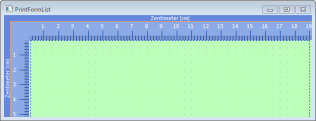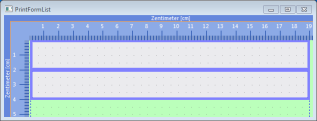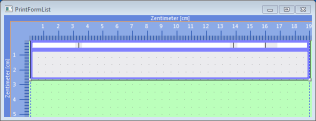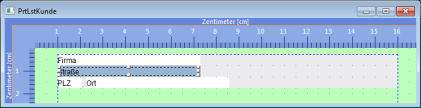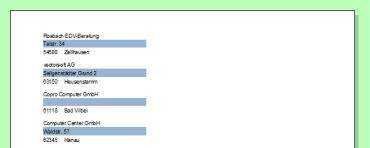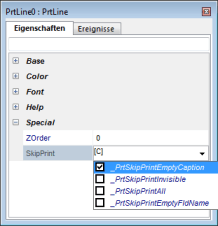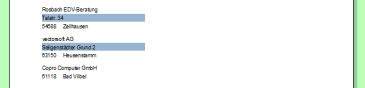Im letzten Teil der Reihe “Druck-Objekte” möchte ich heute auf das PrintFormList-Objekt eingehen. Für welche Aufgabenstellung die PrintFormList konzipiert wurde, lässt sich bereits aus dem Namen des Objektes ableiten. Wir haben es mit einem Objekt zu tun, welches sich für eine einfache Aufbereitung von Drucklisten eignet. Im Vergleich zu dem PrintForm-Objekt basiert die PrintFormList auf eine Zeilenstruktur. Eine PrintFormList kann aus einer oder mehrerer zu druckenden Zeilen bestehen.
Aufbau
Der Aufbau eines PrintFormList-Objektes erfolgt mehrstufig. Die unterste Ebene bildet das Objekt selbst.
Auf dieser Ebene können noch keine Objekte ausgewählt werden, die den Inhalt der Liste bestimmen. Für jede zu druckende Zeile muss dem PrintFormList-Objekt ein PrtLine-Objekt hinzugefügt werden.
Das PrtLine-Objekt stellt den Container für die zu druckenden Daten dar. Im unteren Beispiel wurde das erste PrtLine-Objekt um PrtText– und PrtDivider-Objekte erweitert.
Wie auf dem Bild zu erkennen ist, passt sich die Höhe der Zeile dynamisch an dem Platzbedarf der zu druckenden Objekte an. Hier kommen wir zu einer der Besonderheiten der PrintFormList. Denn die Höhe eines PrintFormList-Objekts variiert je nach der Höhe seiner Zeilenobjekte. Der Entwickler muss sich demnach keine Gedanken um eventuelle Leerzeilen machen.
Anwendungsfall
Ein Beispiel soll dies verdeutlichen: nehmen wir an, es soll eine Liste mit Adressen gedruckt werden. Die Abb. 4 zeigt den Aufbau des PrintFormList-Objektes.
Das PrintFormList-Objekt enthält drei PrtLine-Objekte. Diese enthalten wiederum PrtText-Objekte zur Darstellung der Daten. Die Druckausgabe zeigt Abb. 5.
Wie zu sehen ist, erscheinen die Adressdaten schön untereinander aufgelistet. Die Straße (blau hinterlegt) kann jedoch leer sein und ergibt in der Druckausgabe eine Lücke. Diese kann durch die Eigenschaft ppSkipPrint unterbunden werden (Abb. 6).
Die Eigenschaft definiert, wann ein untergeordnetes Objekt eines PrtLine-Objektes sichtbar ist und somit gedruckt wird. Durch Setzen der Eigenschaft auf den Wert _PrtSkipPrintEmptyCaption wird die Zeile somit nicht gedruckt, wenn die Eigenschaft ppCaption des PrtText-Objektes leer ist oder das durch ppDbFieldName verknüpfte Datenbankfeld ohne Inhalt ist. Abb. 7 zeigt die veränderte Druckausgabe.
Die Lücke ist verschwunden. Leere Straßen-Namen gelangen nicht mehr in die Druckausgabe.
Druckaufbereitung
Die Druckaufbereitung verläuft analog zum PrintForm-Objekt. Lediglich beim Berechnen des Seitenwechsels ist zu beachten, dass beim Ermitteln der Höhe der PrintFormList die Option _PrtLstUpdate angegeben wird. Die Option bewirkt eine Neuberechnung der Höhe aller in der PrintFormList enthaltenen PrtLine-Objekte.
Beispiel:
if (tAddSize:y + tForm->ppFormHeight(_PrtLstUpdate) > tMaxSize:y)
{
// Seitenwechsel
tPage # tJob->PrtJobWrite(_PrtJobPageBreak);
...
...
}